Terminal Gnome dapat disesuaikan, karena ini beberapa lebih suka menggunakan pengaturan default dan beberapa lebih suka menyesuaikan terminal mereka. Saya selalu membuat profil berbeda dengan skema warna berbeda dan beralih di antara mereka.
[ Anda mungkin juga menyukai:Cara Membersihkan Sistem Ubuntu Anda Menggunakan Alat Bleachbit ]
Profil ini perlu diekspor sehingga dapat diimpor dan digunakan di mesin lain. Tidak ada opsi ekspor yang tersedia di terminal secara default sehingga Anda harus menggunakan opsi alternatif untuk mengekspor profil. Di sinilah dconf ikut bermain. dconf membantu Anda memodifikasi dan memelihara pengaturan konfigurasi sistem tingkat rendah.
Cara Menginstal dconf-editor di Ubuntu
Anda dapat mengekspor, memuat, atau menyetel ulang setelan menggunakan dconf alat baris perintah yang juga memiliki editor GUI yang dapat digunakan untuk memanipulasi pengaturan Anda juga.
Untuk memasang dconf-editor , buka terminal Anda dan ketik perintah berikut untuk menginstal dan meluncurkan dconf-editor .
$ sudo apt update $ sudo apt install dconf-editor $ dconf-editor &
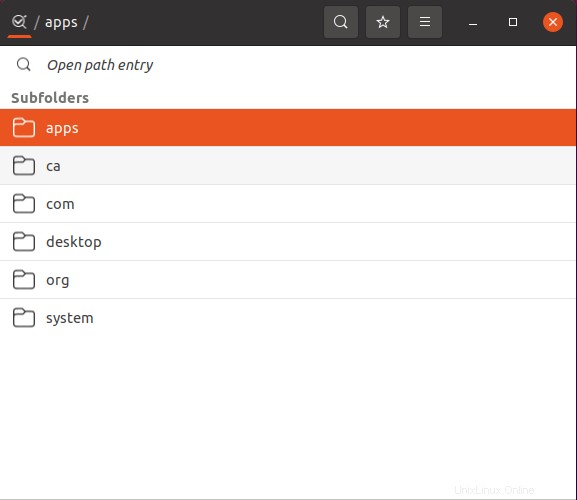
Cara Mengekspor Keybinding Terminal Gnome
Terminal Gnome memiliki ikatan kunci yang telah ditentukan sebelumnya, yang dapat disesuaikan. Saya memodifikasi <New Tab> pengikatan kunci ke <CTRL+T> .
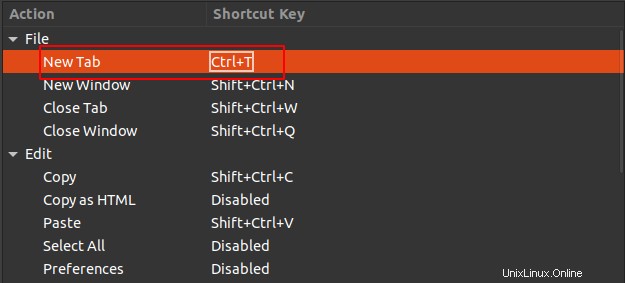
Buka dconf editor dan buka jalur “/org/gnome/terminal/legacy/keybindings/ ”. Di sini Anda dapat menemukan daftar ikatan kunci dan yang dimodifikasi juga.
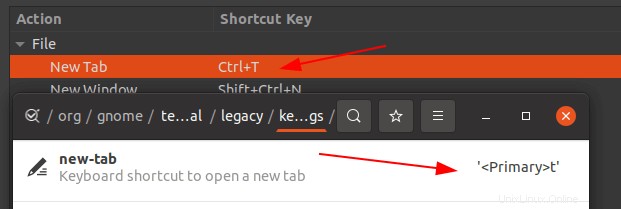
Anda dapat mengekspor daftar ikatan kunci dan mengimpornya kapan pun diperlukan.
$ dconf list /org/gnome/terminal/legacy/keybindings/ $ dconf read /org/gnome/terminal/legacy/keybindings/new-tab

Perhatikan gambar di atas, dengan menggunakan “dconf list <path>” perintah Anda bisa mendapatkan perubahan yang dibuat pada ikatan kunci. Menggunakan perintah baca Anda bisa mendapatkan nilai pengikatan kunci yang dimodifikasi.
Saat Anda mencoba mengekspor ikatan kunci, hanya ikatan kunci yang dimodifikasi yang akan diekspor. Jalankan perintah berikut untuk mengekspor.
$ dconf dump /org/gnome/terminal/legacy/keybindings/ > ~/keys.dconf $ cat ~/keys.dconf

Sekarang saya menyetel ulang ikatan kunci ke default sehingga saya dapat menggunakan ikatan kunci yang diekspor untuk mempertahankan ikatan kunci kustom saya.
$ dconf reset -f /org/gnome/terminal/legacy/keybindings/
Untuk mengimpor pengikatan kunci khusus, jalankan perintah muat berikut ini .
$ dconf load /org/gnome/terminal/legacy/keybindings/ < ~/keys.dconf
Pergi dan periksa pintasan terminal Anda, ikatan kunci khusus Anda dipertahankan.
Cara Mengekspor dan Mengimpor Profil Terminal Gnome
Ketika Anda menyesuaikan pengaturan terminal Anda, Anda akan menamainya atau menjadi profil default. Saya memiliki profil yang dibuat bernama “Ubuntu1 ”. Setiap profil akan memiliki UID terkait dengannya. Jalankan perintah berikut untuk mendapatkan daftar profil.
$ dconf list /org/gnome/terminal/legacy/profiles:/

Bisa dilihat dari gambar diatas ada UID itu adalah bagian dari profil yang saya buat. Anda dapat melakukan verifikasi silang dari profil terminal Anda. Mengekspor profil sama seperti yang kami lakukan untuk ikatan kunci.
Kita akan menggunakan perintah dump untuk mengekspor perubahan dan memuat perintah untuk mengimpor profil. Jalankan perintah berikut untuk mengekspor profil. Ganti UID dengan profil Anda UID .
$ dconf dump /org/gnome/terminal/legacy/profiles:/:b1dcc9dd-5262-4d8d-a863-c897e6d979b9/ > ~/ubuntu1.dconf
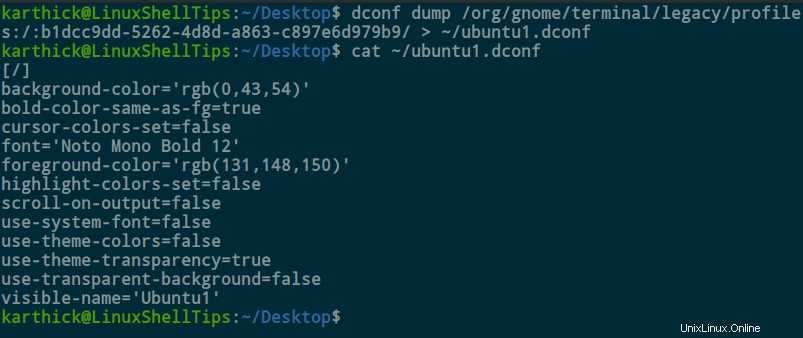
Sekarang atur ulang pengaturan terminal Anda dan impor profil untuk melihat apakah semuanya berfungsi dengan baik.
$ dconf reset -f /org/gnome/terminal/legacy/profiles:/ $ dconf load /org/gnome/terminal/legacy/profiles:/:b1dcc9dd-5262-4d8d-a863-c897e6d979b9/ < ~/ubuntu1.dconf
Anda akan melihat terminal Anda berubah segera setelah Anda menjalankan perintah muat .
Itu saja untuk artikel ini. Saat menggunakan dconf tangani dengan hati-hati karena akan merusak sistem jika Anda melakukan kesalahan.